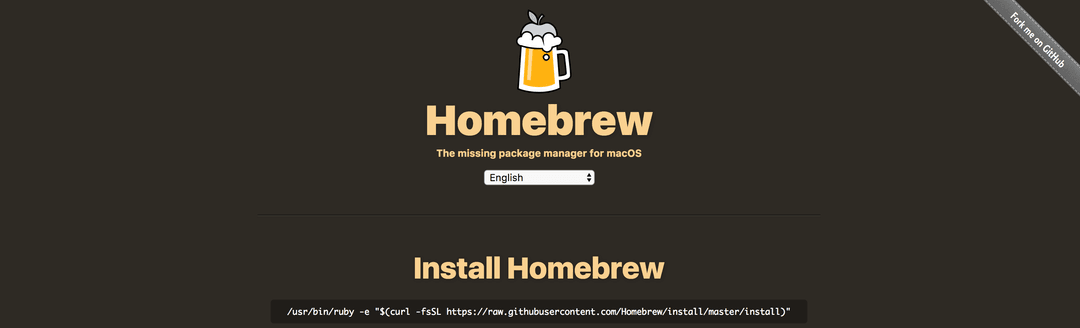
Homebrew คืออะไร?
Homebrew จากคำนิยามของมันคือ “The missing package manager for macOS” เป็น Package Manager ตัวหนึ่งซึ่งช่วยให้เราทำการจัดการกับโปรแกรมต่างๆได้ง่ายขึ้น ทั้งการติดตั้ง ลบโปรแกรมต่างๆ สามารถใช้งานได้แค่บน Mac OS เท่านั้น
ซึ่งโดยปกติแล้ว หากใครเคยใช้ Linux พวกตระกูล Ubuntu ก็จะคุ้นเคยกับคำสั่ง apt-get install นั้นแหละครับ หน้าที่เดียวกันเลย
ขั้นตอนการติดตั้ง
ทำการติดตั้งได้ง่ายๆเลย โดยการเปิด Terminal ขึ้นมา (เผื่อใครไม่รู้จัก Terminal สามารถพิมพ์ค้นหาจากโปรแกรม Spotlight ได้เลย)
แล้วทำการพิมพ์คำสั่งด้านล่างเพื่อติดตั้งได้เลย
/usr/bin/ruby -e "$(curl -fsSL https://raw.githubusercontent.com/Homebrew/install/master/install)"Homebrew จะถูกติดตั้งไว้ที่ /usr/local และ Package ที่เราติดตั้งผ่าน brew จะอยู่ที่ /usr/local/Cellar
เมื่อเรามี Homebrew บนเครื่องเรียบร้อยแล้ว ต่อไปเมื่อต้องการติดตั้งโปรแกรมอะไรเพิ่มเติม ก็ไม่จำเป็นต้องยุ่งยากหาไฟล์ .dmg เพื่อทำการติดตั้ง ใช้ brew install จบเลย
หากใครติดตั้งไม่ผ่าน หรือตอนติดตั้งมี Popup ให้ Install XCode ก็ทำการ Install ได้เลย
xcode-select --install
วิธีใช้งาน
วิธีการใช้งาน Homebrew นั้นง่ายแสนง่ายครับ เพียงแค่ ใช้คำสั่ง brew OPTION เช่น
ติดตั้งโปรแกรม
$ brew install PACKAGE_NAMEตัวอย่างการติดตั้ง Package จะใช้คำสั่ง brew install ตามด้วยชื่อ Package ที่เราต้องการ เช่น
ติดตั้ง Node.js บน Mac OS X ง่ายๆด้วย
$ brew install nodeค้นหาโปรแกรม
หากว่าเราไม่แน่ใจว่าโปรแกรมที่เราต้องการจะมีอยู่ใน Homebrew หรือไม่ เราสามารถทำการค้นหาได้ด้วยคำสั่ง
$ brew search PACKAGEเช่นลองค้นหาก docker ดูซิว่ามีมั้ย
$ brew search docker
boot2docker docker-cloud docker-machine docker-machine-parallelsdocker docker-compose docker-machine-driver-xhyve docker-swarmdocker-clean docker-gen docker-machine-nfshomebrew/emacs/dockerfile-mode Caskroom/cask/dockerCaskroom/cask/docker-toolbox Caskroom/versions/docker-betaโชว์รายชื่อโปรแกรม
หรือต้องการดูรายชื่อ Package ที่เราติดตั้งไว้ในเครื่องก็สามารถดูได้ด้วยคำสั่ง
$ brew listอื่นๆ
คำสั่งอื่นๆ ก็จะมี ตรวจสอบว่ามีโปรแกรมหรือ Package อะไรของเราเสียหาย link ผิดหรืออะไรก็ตาม brew ก็จะแจ้งเตือนเรา
$ brew doctorอัพเดทเวอร์ชั่นของ brew ด้วย
$ brew updateUpgrade version ของโปรแกรมที่เราต้องการ ด้วย
$ brew upgrade PACKAGE_NAMEสุดท้ายหากอ่าน Manual ของ Homebrew ก็สามารถพิมพ์คำสั่งนี้ได้
$ brew helpหรือ
$ man brewReference
- Authors
-

Chai Phonbopit
เป็น Web Dev ในบริษัทแห่งหนึ่ง ทำงานมา 10 ปีกว่าๆ ด้วยภาษาและเทคโนโลยี เช่น JavaScript, Node.js, React, Vue และปัจจุบันกำลังสนใจในเรื่องของ Blockchain และ Crypto กำลังหัดเรียนภาษา Rust